5.5.4.4 Comment déplacer un message Fax. Unify myPortal for Outlook
Unified Communications
Messages Voix et Fax (UC Suite)
•
à partir de Outlook 2013 :
Cliquez sur Messages fax.
2)
Dans Messages Fax, cliquez sur le dossier souhaité, par ex. : Lus.
3)
Dans le menu contextuel du message Fax concerné, sélectionnez Renvoyer
le message
.
4)
Dans la fenêtre Renvoyer le message, entrez le numéro de fax du destinataire au format canonique ou au format sélectionnable.
5)
Cliquez sur + pour ajouter ce destinataire au message fax.
6)
Si vous voulez envoyer le message fax à d'autres destinataires, cliquez dans le champ de saisie et répétez les étapes
.
INFO:
Vous pouvez sélectionner d'autres destinataires y compris par recherche dans un répertoire.
7)
Si vous souhaitez supprimer un destinataire, suivez les étapes suivantes.
a)
Dans la liste Destinataires, cliquez sur l'entrée correspondante.
b)
Appuyez sur la touche Suppr.
8)
Cliquez sur OK.
Rubriques apparentées
5.5.4.4 Comment déplacer un message Fax
Etape par étape
1)
Sélectionnez une des possibilités suivantes :
•
jusqu'à Outlook 2007 :
Cliquez sur l'Icône Messages > Messages fax.
•
à partir de Outlook 2013 :
Cliquez sur Messages fax.
2)
Dans Messages Fax, cliquez sur le dossier souhaité par ex. Lus.
3)
Cliquez sur le message Fax de votre choix.
4)
Dans le menu contextuel, dans Déplacer le message vers > …, sélectionnez le dossier souhaité.
Rubriques apparentées
5.5.4.5 Comment enregistrer un message Fax
Conditions préalables
•
Votre administrateur peut, pour l'ensemble du système, déterminer si les messages fax sont enregistrés comme fichier PDF ou fichier TIFF.
A31003-P3010-U103-16-7719, 03/2014 myPortal for Outlook, Mode d'emploi
131
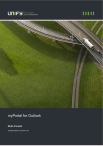
Public link updated
The public link to your chat has been updated.
